
ዘዴ 1: Adobe Photoshop
በፎቶግራፍ ውስጥ ግልፅ ዳራ በመፍጠር ወይም በሌላ በማንኛውም ምስል ውስጥ ሙሉ በሙሉ የተለያዩ የተካተቱ ተግባሮችን በመጠቀም በአዶ ረዳት ፎቶውፕ ውስጥ ይገኛል. ከመካከላቸው አንዱ አስፈላጊ ሆኖበት የኋላውን ዕቅድ በቀላሉ ለማስወገድ ይፈቅድልዎታል, እና በሁለተኛው ስልተ ቀመር ላይ ያሉት ሁለተኛው ሥራዎች, የአነባሮች ኮንስትራክሽን በማንበብ እና አላስፈላጊ በሆነ መንገድ በመቁረጥ ላይ. ዕቃውን በእጅዎ እራስዎ እራስዎ ማጉላት ይችላሉ, እና በዙሪያውም ያለውን ሁሉ ወደ ግልፅ ዳራ ይዞራል. ይህ ሁሉ ከዚህ በታች በማጣቀሻ በእኛ ድር ጣቢያ ላይ በዝርዝር በዝርዝር የተጻፈ ነው.
ተጨማሪ ያንብቡ-በ Photohop ውስጥ ካለው ምስሎች ጋር ዳራውን ያስወግዱ

ዳራው መጀመሪያ ላይ ነጭ ካልሆነ, እና ከተለያዩ አካላት ጋር በባለቤጅ የማይካሄድ ከሆነ, አሁንም ከባለአደራዎች አውቶማቲክ የማስወገጃ መሣሪያው በተሻለ ሁኔታ በተሻለ ሁኔታ የሚሠራ ሲሆን ፍጹም ነው. ይህ ደግሞ ከሌላው ደራሲያችን ልዩ መመሪያዎች ውስጥም ተገል is ል.
ተጨማሪ ያንብቡ-በፎቶፕፕ ውስጥ አንድ ነጭ ዳራ ሰርዝ
ዘዴ 2 ጊምፕ
ጊምፕ ከዚህ በላይ የተገለጸው መርሃ ግብር (መርሃግብር) ተመሳሳይ የመሠረታዊ መሳሪያዎች ስብስብ አለው. በልዩ ኢሬዘር ወይም በራስ-ሰር ምርጫ ወይም በራስ-ሰር ምርጫ ላይ ግልጽ ዳራ መፍጠር ይደግፋል. የእርምጃዎች መርህ በተግባር አልተለወጠም, ነገር ግን በእነዚህ ሁለት አርታኢዎች ውስጥ ያለው የንብረት መገኛ ቦታ የተለየ ነው, እናም አንዳንዶች አስፈላጊውን መሣሪያ ለማግኘት ይቸገሩ ይሆናል. በጂአይፒ ውስጥ በስተጀርባ ያለው ጀርባው እንዴት እንደሚሰረዝ የሚከተሉትን መመሪያዎች እንድንብ እናስታውሳለን.
ተጨማሪ ያንብቡ-በጂሚፕ ፕሮግራም ውስጥ ግልፅ ዳራ መፍጠር

ዘዴ 3: - ቀለም
ሁሉም ተጠቃሚዎች ውስብስብ እና የብዙ ዝርዝር ፕሮግራሞች የሚፈልጉት አይደለም. አንዳንድ ጊዜ የግራፊክ አርታኢው የሚጠየቀው አንድ ሥራን ብቻ ማከናወን ብቻ ነው, ከዚያ በኋላ በጣም አልፎ አልፎ ነው. በእንደዚህ ዓይነት ሁኔታዎች ውስጥ የቀለም ክፍልን ያካተተውን ከፍተኛ ሊሆኑ የሚችሉ መፍትሄዎችን መጠቀም ይችላሉ. ይህ በዊንዶውስ ውስጥ ቀድሞውኑ የተጫነ የመደበኛ ግራፊክ አርታሪ የተራቀቀ ስሪት ነው. የተራዘመ የመሳሪያ አሞሌ አለው እናም ግልፅ በማድረግ ዳራውን ለማስወገድ ያስችልዎታል.
ተጨማሪ ያንብቡ-በቀለም ውስጥ ግልፅ ዳራ መፍጠር

ዘዴ 4: - የቀለም 3 ዲ
በቀለም 3 ዲ በዊንዶውስ 10 ውስጥ ከሚያስፈልጉት መደበኛ ትግበራዎች ውስጥ አንዱ ነው, ይህም ከሁለት-ልኬት እና ከ 3 ዲ ግራፊክስ ጋር አብረው እንዲሰሩ ይፈቅድልዎታል. ዝርዝሮቹ ሁል ጊዜ እንደ ሁለት-ልኬት ምስሎች ስለሚቀርቡ ሁለተኛው አማራጭ ለእኛ ምንም አያስፈልገውም. ቀለም 3 ዲ በራስ-ሰር የሚሰራውን ዳራ ለማስወገድ በጣም ተስማሚ ዳራ ያቀርባል - ተጠቃሚው በትንሹ ያስተካክላል.
- "ጀምር" ን ይክፈቱ, በፍለጋው በኩል የቀለም 3 ዲ ትግበራውን ያሂዱ.
- የእንኳን ደህና መጡ ማያ ገጽ በሚበራበት ጊዜ "የተከፈተ" ንጣፍ ላይ ጠቅ ያድርጉ.
- በማያ ገጹ ላይ በሚታየው ምናሌ ውስጥ "ፋይል ክለሳ" ማጠቢያ ያስፈልግዎታል.
- "በተስማሙ" ውስጥ የምስሉን ምስል ይፈልጉ እና ለመክፈት ሁለት ጊዜ ጠቅ ያድርጉ.
- በ Top ፓነል ላይ ተግባሩን ለማከናወን የሚያስፈልገውን "አስማታዊ ምርጫ" መሣሪያ ነው.
- አስፈላጊው ነገር ብቻ እንዲወድቅ የመመደብ ቦታውን ይደግፉ. አይጨነቁ, አንዳንድ ዝርዝሮች ከዚያ ሊጨመሩ ይችላሉ.
- ወደ ቀጣዩ ደረጃ ሽግግር ከተደረገ በኋላ የጀርባውን የኋላ ጀርባ ይቅር.
- ምርጫዎችን ለመያዝ ከፈለጉ, የግራ አይጤ ቁልፍን ማጭበርበር እና በጥንቃቄ ክበብ.
- አኃዞቹ ሲጠናቀቁ ከኋላ እቅድ በተናጥል እንዲንቀሳቀሱ የሚገኘውን ገለልተኛ ንብርብር ይቀበላል.
- "ብሩሾችን" ትሩን ጠቅ ያድርጉ.
- መላውን ዳራ በፍጥነት በፍጥነት ለማጥፋት "ኢሬዘር" ን ይጠቀሙ እና ስፋቱን ያስተካክሉ.
- ለማጥፋት ሳይሆን ለሸክላዎቹ የቅድመ ዝግጅት ቅድመ መዋዕም.
- መላውን ሸናራዎች የተዘበራረቁ ዕቃዎችን ይቁረጡ እና የተቆረጡ ዕቃዎችን መመለሻ.
- ከዚያ በኋላ ወደ "ሸካር" ትሩ ሂድ.
- የተጋላጭነት የሸራ ሁኔታ ሁኔታን ያግብሩ.
- ውጤቱን ይመልከቱ እና እርስዎን የሚስማማ መሆኑን ያረጋግጡ.
- ፋይሉን ለማዳን ለማግኘት "ምናሌ" ን ይክፈቱ.
- ለማዳን አማራጭ ይምረጡ.
- በቅንብሮች መስኮት ውስጥ ግልፅ የሆነውን ዳራ ለማዳን የ PIG ቅርጸት ያዘጋጁ.

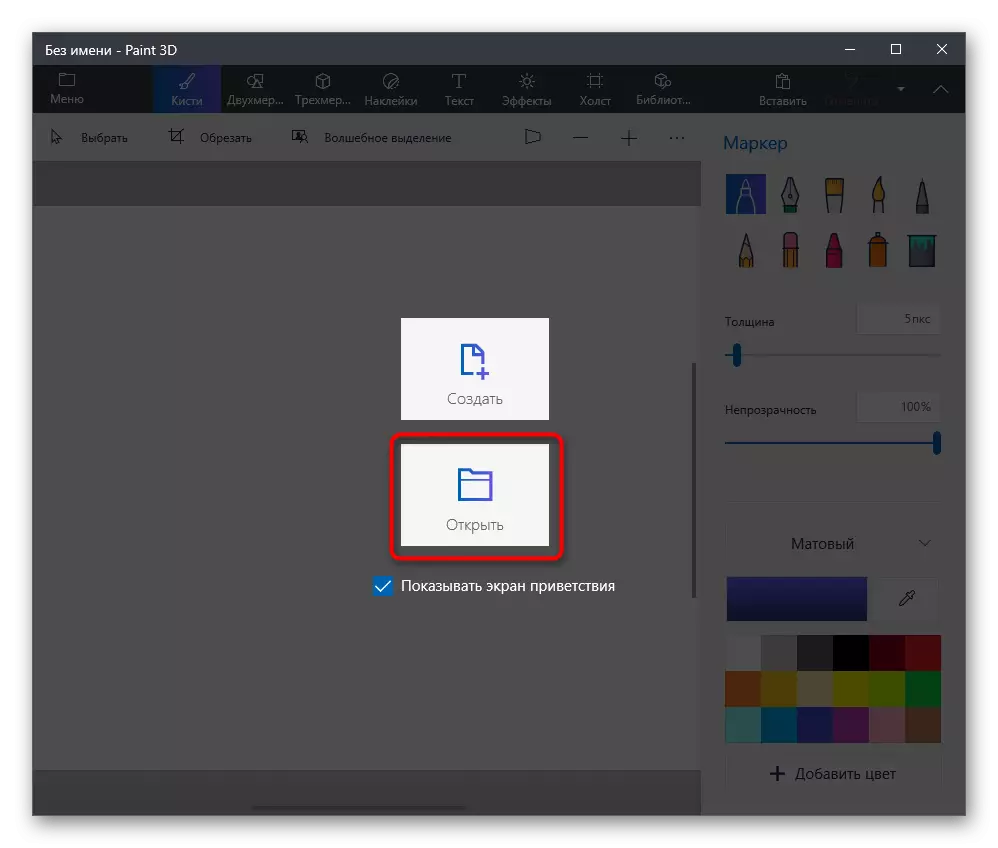
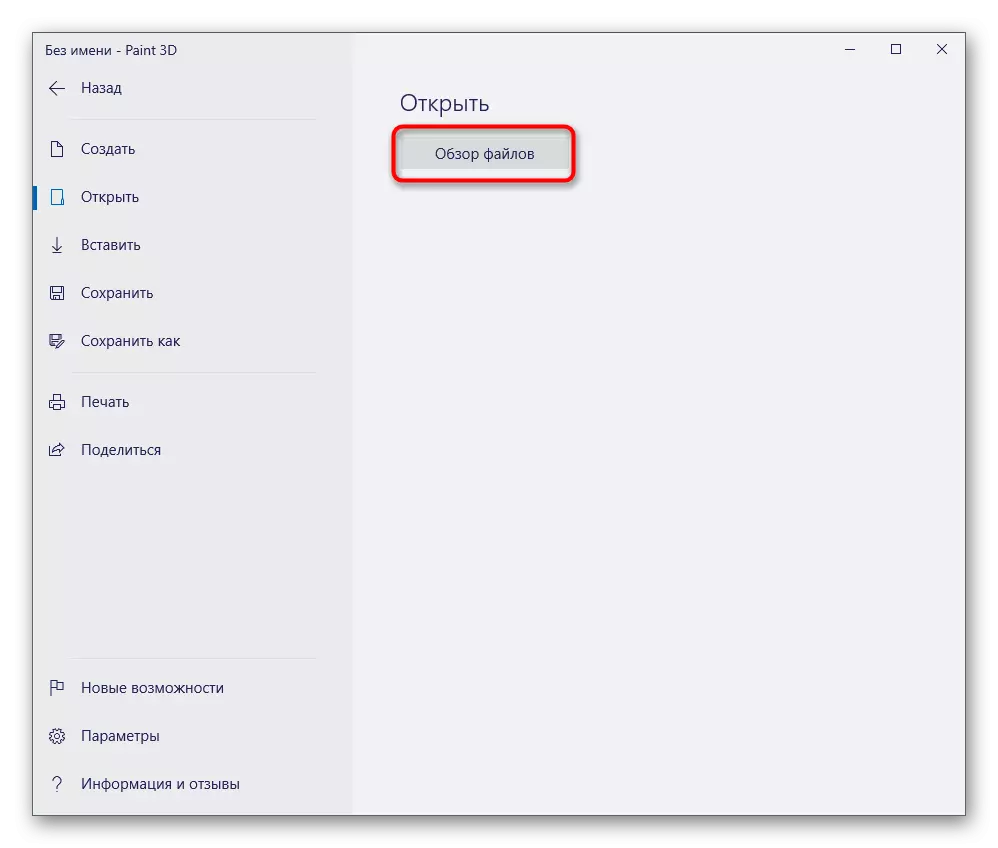
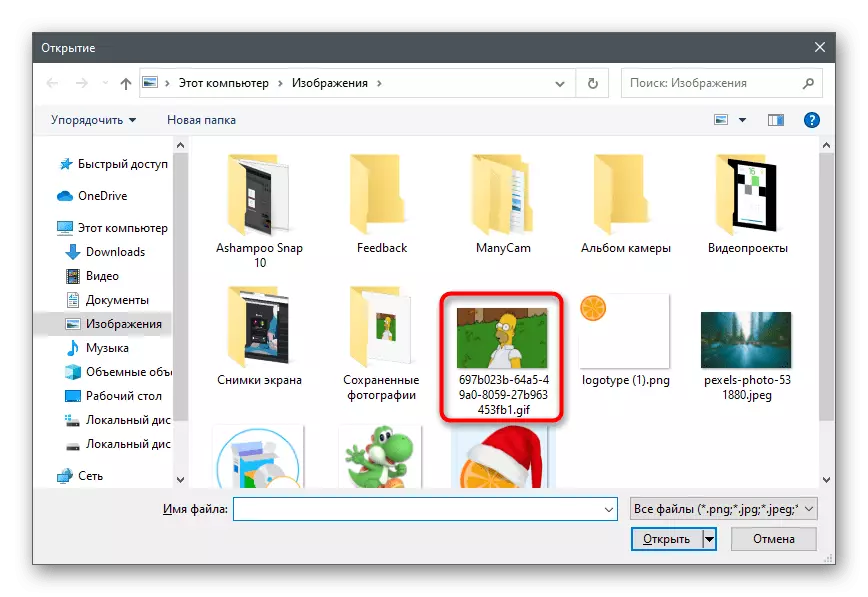


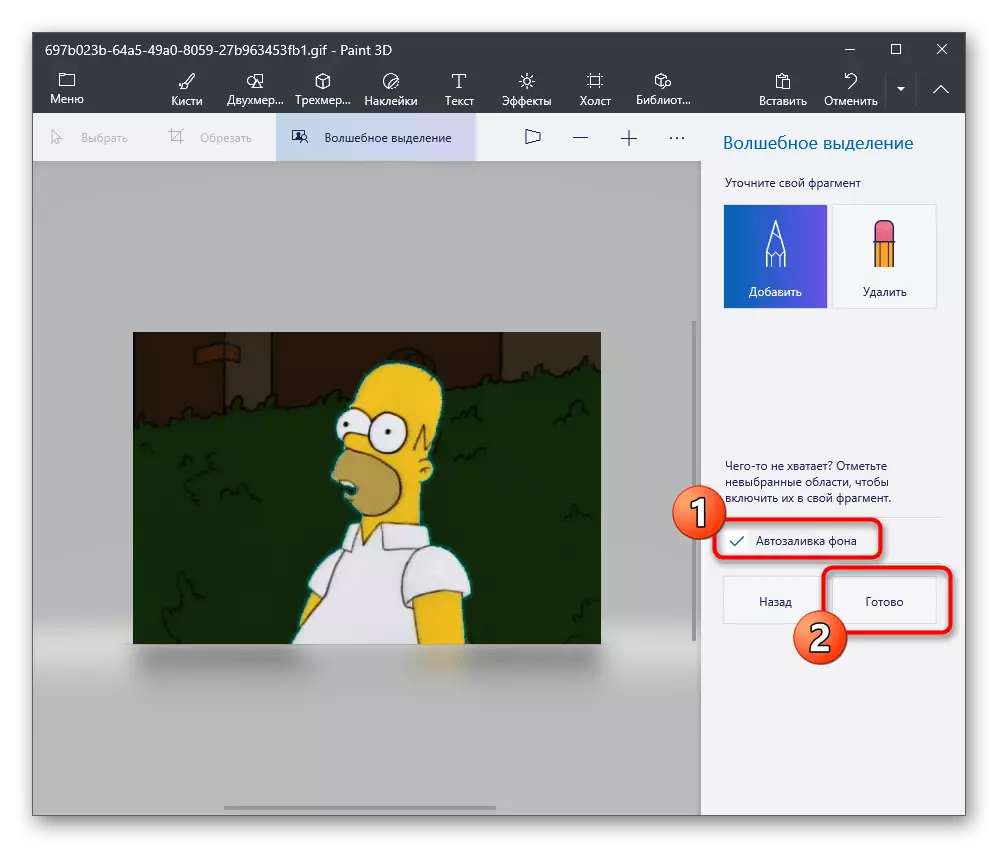
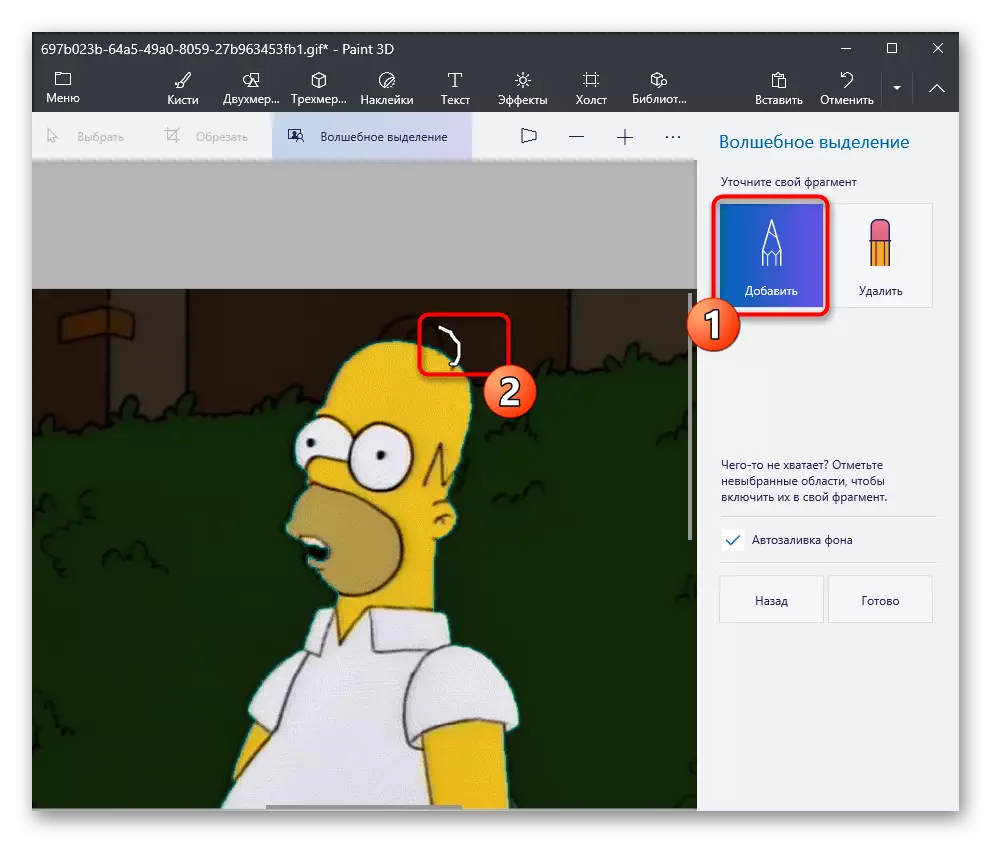
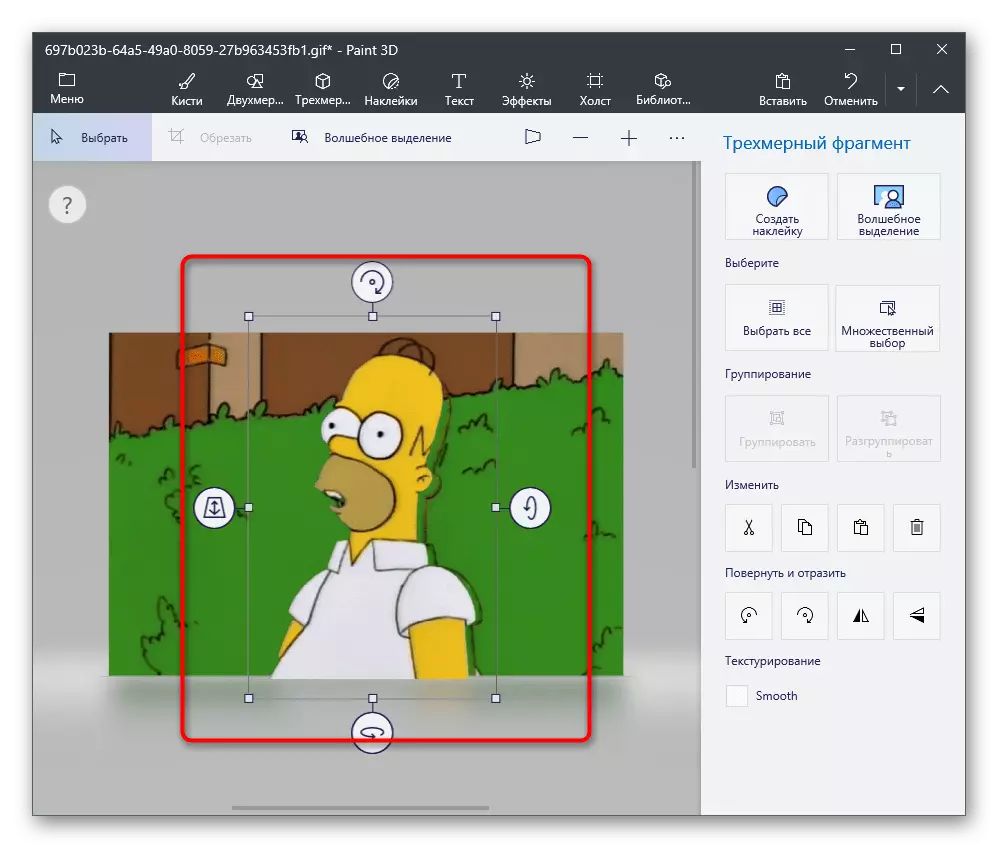

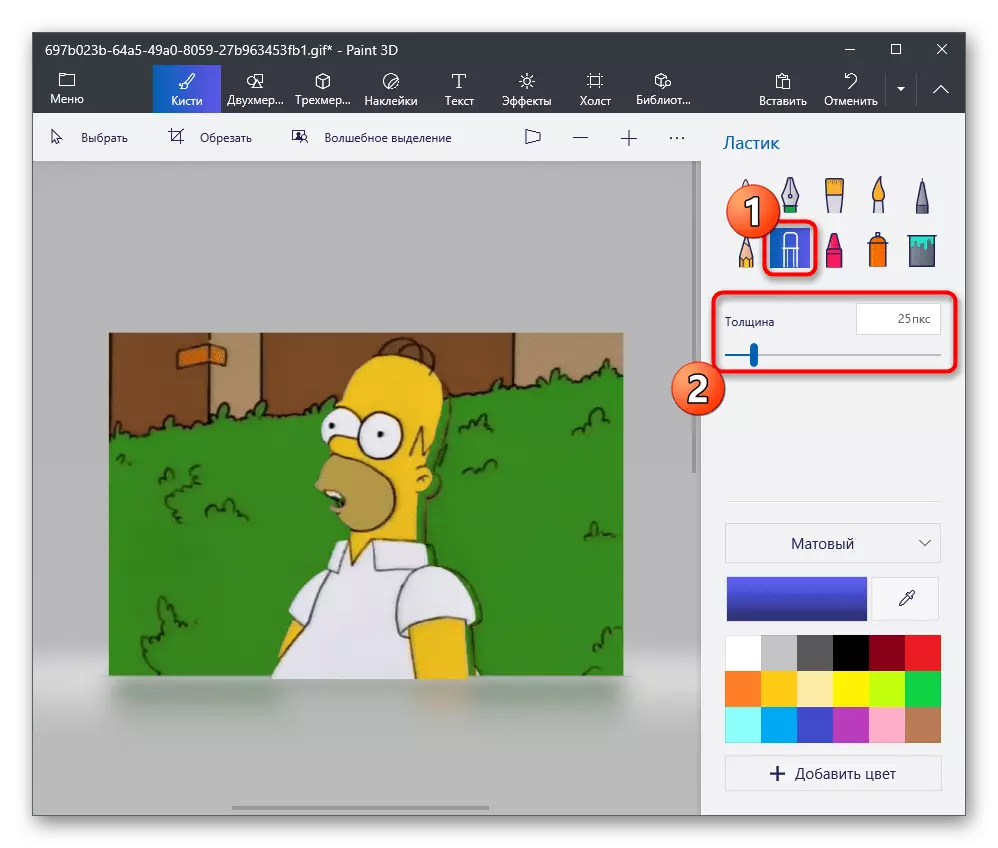








አስፈላጊ ከሆነ ከመቆጠብዎ በፊት ሌሎች የምስል አርት editing ት ባህሪያትን ይጠቀሙ. ግልፅነት እንዳይኖር እና የኋላ ዳራውን እንደገና ለማጥፋት አይርሱ. ስለሆነም አንድ ወጥ ፒክስል የለም.
ዘዴ 5 ቀለም
የቀለም 3 ዲ የመጠቀም ችሎታ ከ 3 ዲ ጋር የመጠቀም ችሎታ ወይም ይህ አስፈላጊ አይደለም ብለው የሚያስቡ ከሆነ ለቋሚ ቀለም አማራጭ አድርገው ያስቡ. ይሁን እንጂ አንድ ተራ ተግባር አለው, የተቆረጠውን ዳራ የተቆረጠውን ነገር የሚገልጹ እና ወደ ሌላ ምስል ያስገቡ እና እንዲሁም በተለየ ፕሮግራም መስኮት ውስጥ እንዲከፍቱ. በምላጋራ ዳራ ጋር አንድ ምስል ለማዳን ካቀዱ, ይህ አይሰራም, በነጭ ላይ ይተካል እና ተጨማሪ አርት editing ት ይፈልጋል. ተመሳሳይ ተግባራትን በማስመዝገብ ቀለም ሌሎች ፕሮግራሞችን ይግባኝ የማለት አስፈላጊነት ሳይኖር ለመቋቋም ይረዳል. ሁለት ምስሎችን እንዲበሉ እና እነዚህን እርምጃዎች እንዲከተሉ አስቀድመው ሁለት ምስሎችን ያዘጋጁ.
- የመነሻ ምናሌውን ይክፈቱ, እዚያ "ቀለም" ይፈልጉ እና ይህንን መተግበሪያ ያሂዱ.
- የፋይል ምናሌን ያስፋፉ እና ክፍት አማራጭን ይምረጡ.
- በሌላ በኩል መሆን ያለበት ስዕል ይክፈቱ, "ይምረጡ" መሣሪያውን ማስፋፋት እና ሁሉንም ተግባሩን ይጠቀሙ. ይልቁንም ሙቅ ቁልፍን Ctrl + ኤ.
- የተመረጠውን ለመቅዳት Ctrl + C ን ይጠቀሙ.
- የተዘጋጀውን ስዕል በግልፅ በተጋለጠው ዳራ እንዲሸፍን ምስሉን በቦታው ላይ ቀለም ይሮጡ. በመሳሪያዎች ላይ ያለውን ማገጃ ይፋፉ እና "ግልጽ ምርጫ" ንጥል አጠገብ ባለው "ግልጽ ምርጫ" አቅራቢያ.
- "መለጠፍ" ን ጠቅ ያድርጉ ወይም መደበኛ ሞቃት ዋና ቁልፍ Ctrl + V.
- የተገባውን ምስል በምስሉ ውስጥ ባለው በማንኛውም ምቹ በሆነው ቦታ ላይ ያሂዱ, ከዚያ በኋላ ወደ ማቆየት ይሂዱ.
- "አስቀምጥ" ምናሌን "አስቀምጥ" ን ይክፈቱ, "አስቀምጥ" እና "PGGS ቅርጸት" አማራጭን ይምረጡ.
- ለፋይሉ ስሙን ይምረጡ እና በኮምፒተርዎ ላይ በተገቢው ቦታ ያስቀምጡ.

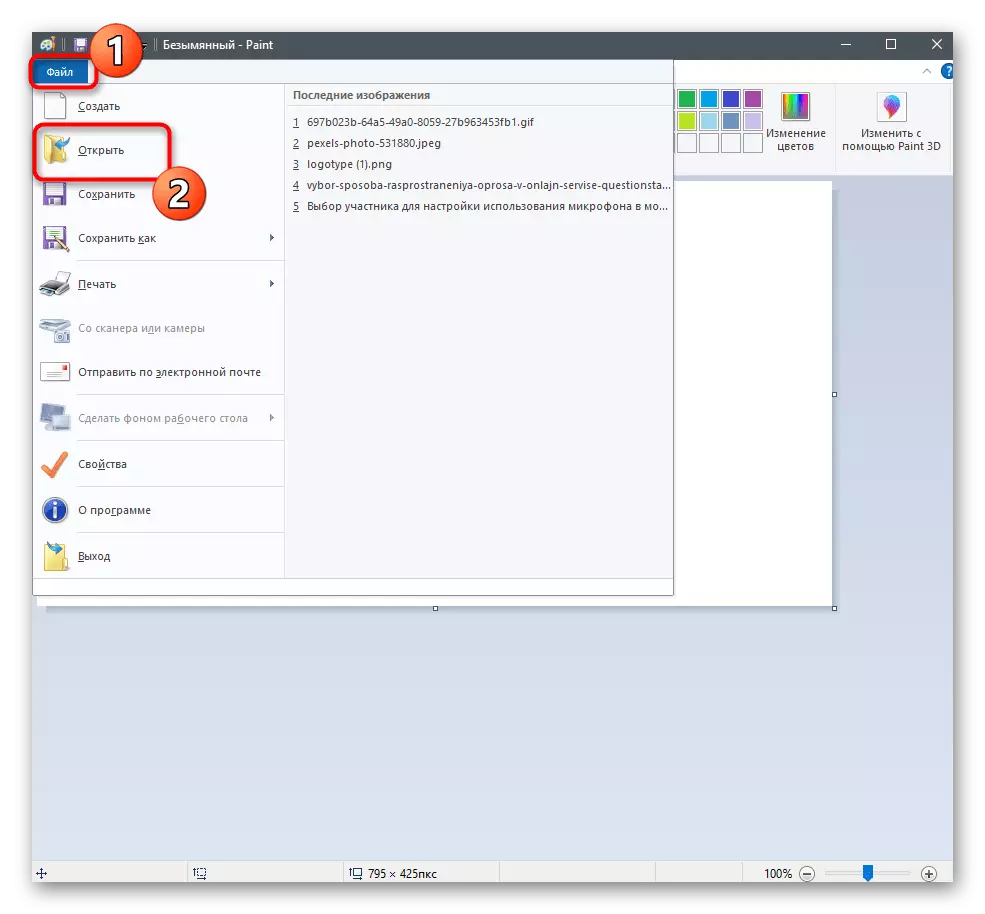



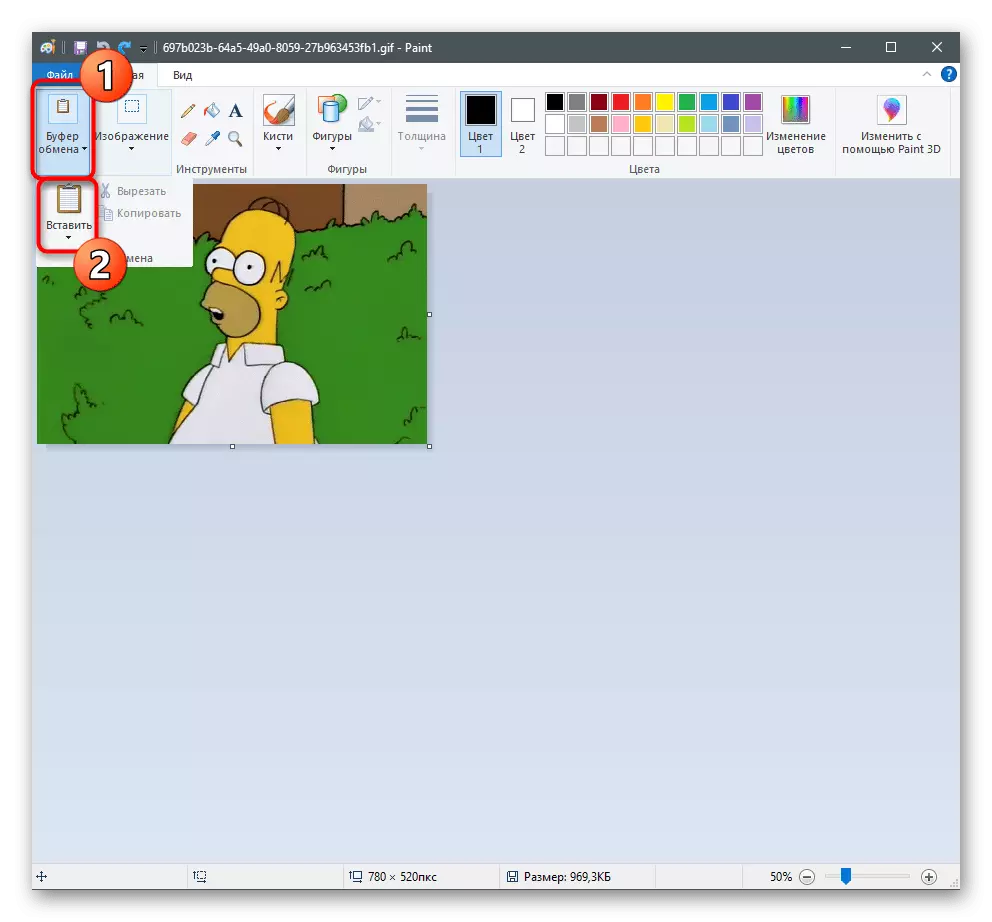



ከታቀዱት አማራጮች ውስጥ ከሌሉ እርስዎ በሚቀርቡት የግራፊክ አርታኢዎች መልክ የቀረቡ የመስመር ላይ አገልግሎቶችን እገዛ እንዲጠቀሙ እንመግራለን. የእነሱ ጥቅም ፕሮግራም በፒሲው ላይ ማውረድ የማይችል ሲሆን ወዲያውኑ ምስሉን ሊያስተካክል እና ሊጠብቀው ይችላል.
ተጨማሪ ያንብቡ በመስመር ላይ ላሉት ስዕሎች ግልፅ ዳራ መፍጠር
